电脑安装打印机步骤 电脑怎么安装打印机驱动教程
打印机是我们经常需要接触的办公设备,无论是打印重要的文件、照片还是学校作业,能够正确安装打印机和其驱动程序对于确保顺畅的打印体验至关重要。那么电脑怎么安装打印机呢?以下是一篇关于电脑安装打印机步骤和安装打印机驱动教程的文章。

一、电脑安装打印机步骤
第一步:准备工作。在开始安装打印机之前,请确保您有以下几样东西:一台打印机、一台电脑、一根连接线(通常是USB线)以及打印机驱动程序。
第二步:连接打印机。取出打印机并找到其连接口,通常位于打印机背面。然后,将连接线的一端插入打印机的连接口,并将另一端插入电脑的USB接口。

第三步:打开电脑控制面板。在电脑上,打开“控制面板”,选择“设备和打印机”,然后点击“添加打印机”。
第四步:选择打印机连接类型。在弹出的窗口中,选择“添加本地打印机”或“添加网络、无线或蓝牙打印机”,具体取决于您的打印机类型。
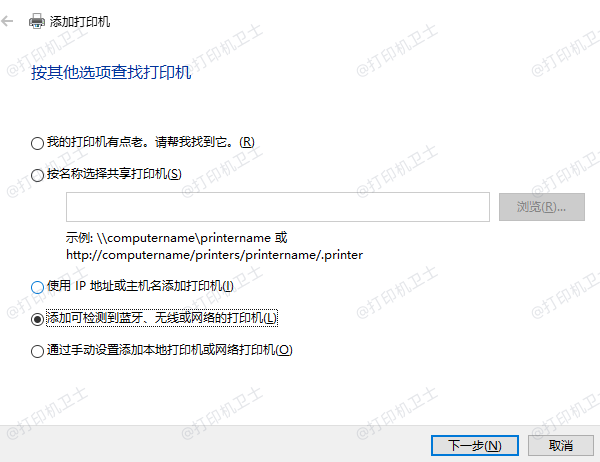
第五步:选择打印机端口。对于有线打印机,通常选择USB端口。如果是网络打印机,则需要选择正确的网络端口或通过Wi-Fi连接。
第六步:安装打印机驱动程序。从列表中选择打印机制造商和型号。如果您有驱动程序光盘,可以直接安装;如果没有,则通过“打印机卫士”自动搜索并安装适合的驱动程序。

 好评率97%
好评率97%
 下载次数:4768747
下载次数:4768747
只需要点击立即检测,软件便会自动扫描硬件驱动;
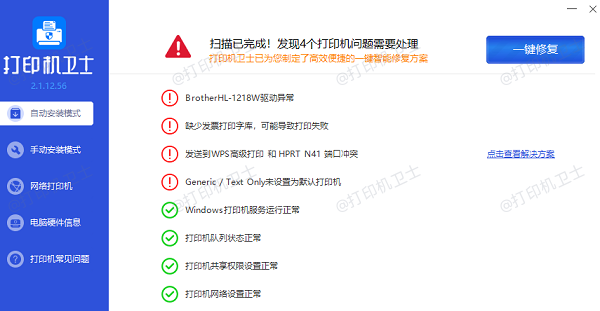
然后点击一键修复,软件便会自动下载驱动并修复相关问题。
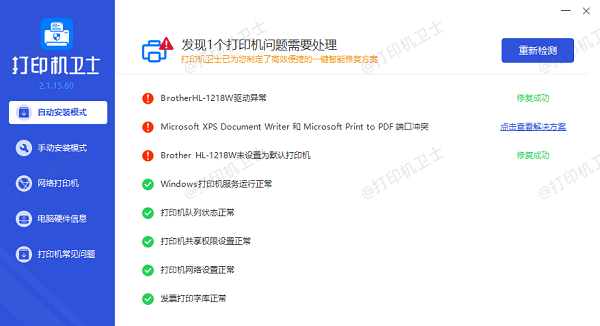
二、电脑安装打印机驱动教程
1、下载驱动程序。访问打印机卫士自动检测打印机型号和操作系统可以匹配下载相应的驱动程序。
2、运行安装程序。下载完成后,双击运行驱动程序安装文件,并按照屏幕上的指示进行安装。
3、连接打印机。在安装过程中,当系统提示时,将打印机通过USB线连接到电脑。
4、完成安装。按照安装向导的指示完成安装过程。安装完成后,可能需要重启电脑。
5、测试打印。安装完成后,尝试打印测试页以确认打印机是否正确安装并能够正常工作。
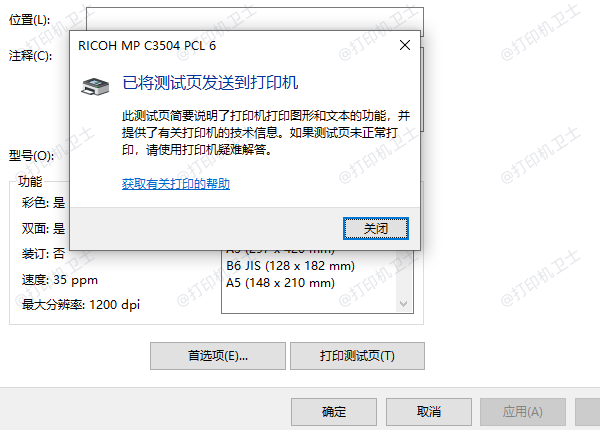
以上就是电脑安装打印机步骤,电脑怎么安装打印机驱动教程。如果有遇到打印机连接、共享、报错等问题,可以下载“打印机卫士”进行立即检测,只需要一步便可修复问题,提高大家工作和打印机使用效率。